Kuinka lukita WhatsApp Face ID: llä tai sormenjäljellä iPhonessa ja Androidissa
Sekalaista / / April 06, 2023
WhatsApp on edelleen suosituin pikaviestisovellus, jonka avulla monet voivat pitää yhteyttä ystäviin ja perheeseen. Saatat joskus jakaa tai vastaanottaa luottamuksellisia viestejä, mukaan lukien OTP: t, yksityiset mediat, kuitit jne. Haluat pitää uteliaita katseita loitolla sellaisista keskusteluista. Voit lukita WhatsAppin helposti biometrinen suojaus iPhonessa ja Android.
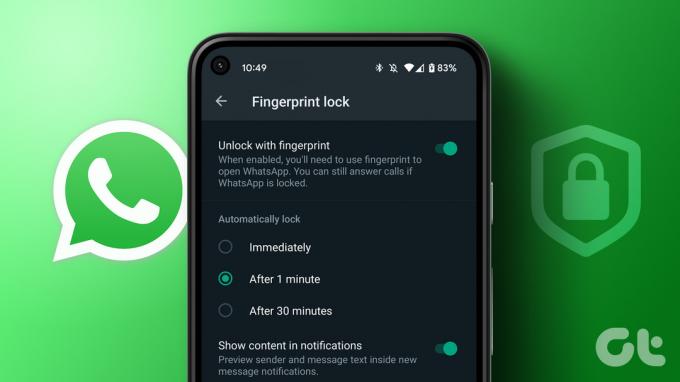
Sinun ei enää tarvitse luottaa kolmannen osapuolen sovelluksiin Androidissa ja iPhonessa WhatsAppin lukitsemiseksi. Facebookin omistama yritys tarjoaa saman puhelimesi asetuksista. Näin voit estää muita katsomasta yksityisiä keskusteluitasi WhatsAppissa.
Lukitse WhatsApp Androidissa
Useimmissa Android-puhelimissa nykyään on sormenjälkitunnistin biometrisenä suojatoimenpiteenä. Ennen kuin käytät alla olevia ohjeita WhatsAppin lukitsemiseen, määritä sormenjälkesi laitteen asetuksista.
Vaihe 1: Avaa Asetukset Android-puhelimellasi.
Vaihe 2: Vieritä kohtaan Suojaus ja tietosuoja.

Vaihe 3: Laajenna Laitteen lukitus ja valitse Sormenjälkilukitus.

Vaihe 4: Napauta "Lisää sormenjälki" ja määritä peukalon jälki noudattamalla näytön ohjeita.

Kun olet määrittänyt laitteen lukituksen asetuksissa, noudata alla olevia ohjeita lukitaksesi WhatsAppin sillä.
Vaihe 1: Käynnistä WhatsApp Android-puhelimellasi.
Vaihe 2: Napauta kolmen pystysuoran pisteen valikkoa oikeassa yläkulmassa ja avaa Asetukset.


Vaihe 3: Valitse Yksityisyys.

Vaihe 4: Vieritä kohtaan Sormenjälkilukitus.

Vaihe 5: Ota käyttöön "Avaa lukitus sormenjäljellä" -kytkin. Voit valita, lukitaanko WhatsApp automaattisesti heti 1 minuutin tai 30 minuutin kuluttua. Napauta oikean vaihtoehdon vieressä olevaa valintanappia.

Vaihe 6: Poista käytöstä Näytä sisältö ilmoituksissa -vaihtoehdon vieressä oleva kytkin. WhatsApp ei esikatsele lähettäjää ja viestin tekstiä uusien viestien ilmoituksissa.
Tarkistaaksesi uudet ilmoitukset sinun on avattava WhatsApp, vahvistettava henkilöllisyytesi sormenjäljelläsi ja katsottava uusia viestejä. Voit poistaa sormenjäljen suojauksen käytöstä siirtymällä samaan valikkoon WhatsAppissa ja poistamalla vaihtoehdon käytöstä.
Piilota WhatsApp-sisältö lukitusnäytöltä
Voit myös piilottaa WhatsApp-viestien sisällön Android-puhelimesi lukitusnäytöltä.
Vaihe 1: Avaa Asetukset-sovellus Android-laitteellasi.
Vaihe 2: Vieritä kohtaan Ilmoitukset.

Vaihe 3: Valitse Tietosuoja-kohdasta "Ilmoitukset lukitusnäytöllä".

Vaihe 4: Napauta Älä näytä ilmoituksia -kohdan vieressä olevaa valintanappia.

Vaihtoehto piilottaa kaikki ilmoitukset, mukaan lukien WhatsApp-hälytykset, puhelimen lukitusnäytöltä.
Lukitse WhatsApp iOS: ssä
Kuten sormenjälki Androidissa, WhatsApp antaa sinun lukita iOS-sovelluksen Face ID: llä. Asetetaan Face ID iPhonen asetuksiin ja tehdään tarvittavat muutokset WhatsAppista.
Vaihe 1: Avaa Asetukset-sovellus iPhonessa.
Vaihe 2: Vieritä alas ja napauta Face ID & Passcode. Syötä kuusinumeroinen PIN-koodi.

Vaihe 3: Määritä Face ID iPhonessa seuraavasta näytöstä.
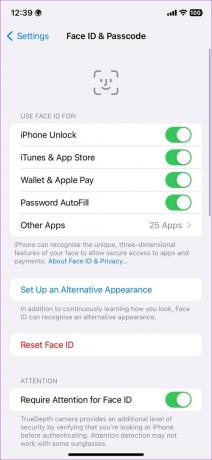
Avaa seuraavaksi WhatsApp iPhonessasi lukitaksesi sovelluksen Face ID: llä. Tässä on mitä sinun tulee tehdä.
Vaihe 1: Käynnistä WhatsApp iPhonessasi.
Vaihe 2: Valitse Asetukset-ratas oikeasta alakulmasta.

Vaihe 3: Avaa Tietosuoja-valikko.

Vaihe 4: Valitse Näytön lukitus.

Vaihe 5: Ota käyttöön Require Face ID -kytkin.

Voit lukita WhatsAppin heti 1 minuutin, 15 minuutin tai 1 tunnin kuluttua. Toisin kuin WhatsApp for Android, et saa mahdollisuutta piilottaa lähettäjän ja viestin sisältöä iPhonen ilmoituskeskuksessa.
Vaikka lukisit WhatsApp-sovelluksen iPhonessa, kaikki lukitsematonta iPhoneasi käyttävät näkevät saapuvat ilmoituksesi. Jos Face ID -suojaus ei toimi WhatsAppissa, lue oppaamme korjataksesi ongelma.
UKK
Voinko lukita WhatsApp-työpöytäsovellukset Windowsissa tai Macissa?
Toisin kuin WhatsApp-mobiilisovelluksissa, ei ole sisäänrakennettua tapaa lukita WhatsApp-työpöytäsovelluksia Windows Hellolla tai MacBookin sormenjäljellä. Sinun on käytettävä kolmannen osapuolen sovelluksia tällaisten sovellusten suojaamiseen.
Suosittelemme myös tarkistamaan liitetyt työpöytälaitteet WhatsAppista. Voit lukea oppaamme kirjautuaksesi ulos linkitetyistä laitteista WhatsApp-tililtäsi.
Voinko vastata ilmoituskeskuksen viesteihin, kun WhatsApp on lukittu?
Mahdollisuus lähettää vastauksia ilmoituskeskuksesta on varsin kätevää. Vaikka olet lukinnut WhatsAppin biometrisilla tiedoilla, voit helposti lähettää vastauksia ilmoituskeskuksesta.
Voinko vastata WhatsApp-puheluihin, kun se on lukittu?
Voit mukavasti tarkistaa saapuvat puhelut ja vastata niihin, kun WhatsApp on lukittu.
Suojaa WhatsApp-keskusteluhistoriaasi
On hyvä nähdä, että WhatsApp tarjoaa suojauslisäosia Androidille ja iOS: lle. Odotamme samaa WhatsApp-työpöytäsovelluksissa tulevissa päivityksissä. Huomaa, että toisin kuin puhelimesi lukitusnäyttö, WhatsApp ei kysy laitteen salasanaa, jos se ei tunnista kasvojasi tai sormenjälkeäsi.
Päivitetty viimeksi 09.3.2023
Yllä oleva artikkeli saattaa sisältää kumppanilinkkejä, jotka auttavat tukemaan Guiding Techiä. Se ei kuitenkaan vaikuta toimitukselliseen eheyteemme. Sisältö pysyy puolueettomana ja autenttisena.
TIESITKÖ
WhatsAppin perustajat Jan Koum ja Brian Acton hylkäsivät molemmat haastatteluissa Facebookin ja Twitterin.
Kirjoittanut
Parth Shah
Parth työskenteli aiemmin EOTO.tech: llä teknisten uutisten parissa. Hän työskentelee tällä hetkellä freelancerina Guiding Techissä ja kirjoittaa sovellusten vertailusta, opetusohjelmista, ohjelmistovinkkeistä ja temppuista sekä sukeltaa syvälle iOS-, Android-, macOS- ja Windows-alustoihin.



